Adobe Flash kan worden gebruikt om animaties te genereren die worden opgeslagen als SWF-bestanden. Deze bestanden worden alleen geopend en afgespeeld op computers met Flash Player of een plug-in die compatibel is met Flash Player. SWF naar MOV converteren of een van de andere veelgebruikte bestandstypen is een slim alternatief om te gebruiken. De mooiste vier online en offline SWF naar MOV-converters die ook gratis te gebruiken zijn, worden hier beschreven.
Inhoud: Deel 1. Converteer eenvoudig SWF-bestanden naar MOV op pc DesktopDeel 2. Kan ik SWF naar MOV converteren met VLC?Deel 3. Converteer SWF naar MOV (QuickTime) met FFmpegDeel 4. Hoe SWF-bestanden online naar MOV te converteren?Deel 5. Conclusie
Deel 1. Converteer eenvoudig SWF-bestanden naar MOV op pc Desktop
U hoeft niet verder te gaan dan iMyMac-video-omzetter als u een converter probeert te vinden die SWF-bestanden naar MOV-indeling kan converteren, is dat eenvoudig te gebruiken. Deze video-omzetter is een fantastisch stuk software dat een breed scala aan video- en audiobestanden kan converteren en het ondersteunt een breed scala aan video- en audiocodecs.
Met behulp van het programma is het mogelijk om bijna alle gangbare video- en audiobestanden naar een grote verscheidenheid aan formaten te converteren. U kunt bijvoorbeeld gemakkelijk maak SWF naar MP4 formaat als je wil. Deze SWF naar MOV-converter bevat een breed scala aan extra taken, zoals onder andere videocompressie en -bewerking.
Na het lezen van dit artikel heeft u slechts een paar simpele klikken nodig om te begrijpen hoe u SWF-bestanden naar MOV-indeling converteert. Volg gewoon de onderstaande instructies nadat u de versie van de converter hebt gedownload die compatibel is met uw besturingssysteem (Windows of Mac).
- Start iMyMac Video Converter op een Mac of Windows-computer. Log hiernaast in om toegang te krijgen tot uw account.
- Elk bestand, zelfs die in de SWF-indeling, kan worden neergezet of naar het scherm van het systeem worden gesleept.
- U kunt het soort bestand specificeren waarnaar u het bronbestand wilt converteren door het te kiezen in de vervolgkeuzelijst wanneer u klikt op de knop "Formaat converteren" optie, zoals MOV.
- Het vinden van wijzigingen in bestanden is veel gemakkelijker geworden dankzij de gebruikersinterface.
- Wanneer je kiest Opslaan, blijven alle configuratiewijzigingen die u aanbrengt behouden.
- Klik Exporteren om het conversieproces van SWF naar MOV te starten.

Deel 2. Kan ik SWF naar MOV converteren met VLC?
VLC is een gratis en open-source mediaspeler die een aantal extra functies bevat, zoals de mogelijkheid om SWF om te zetten in MOV of andere mediavormen.
- Ga in de VLC-startpagina naar de Media menu en kies ervoor Convert / Save om toegang te krijgen tot het Open Media-venster.
- U kunt de SWF-bestanden om SWF naar MOV te converteren, wilt u opnieuw coderen in het programma door te klikken op de Toevoegen Klik vervolgens op om naar het volgende venster te gaan naar beneden pijlpictogram naast de Convert / Save knop.
- Verplaats de cursor naar de optie Profiel en kies vervolgens MOV uit de lijst met dropdown-opties. Vul de resterende velden in met de juiste informatie, zoals de bestandsnaam, bestemming en meer.
- Start gewoon het proces van het converteren van SWF-bestanden naar MOV door te klikken op de Start
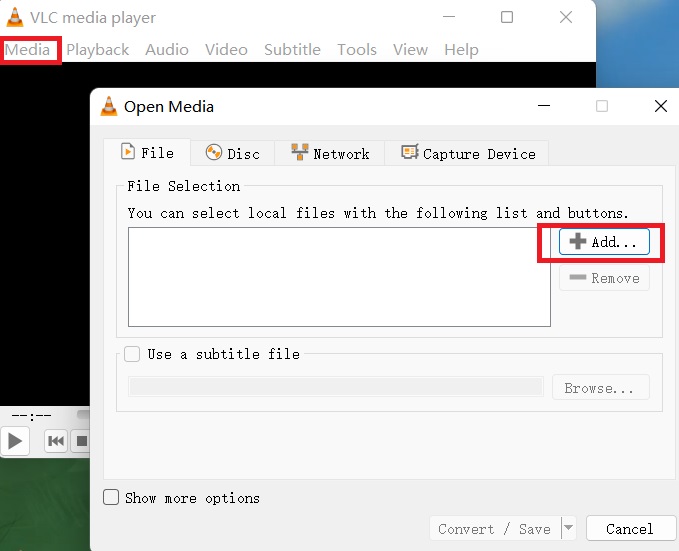
Deel 3. Converteer SWF naar MOV (QuickTime) met FFmpeg
- U moet elk videobestand toevoegen aan de map waarin het programma ffmpeg.exe is opgeslagen.
- Wanneer u zich in die map bevindt, klikt u met de rechtermuisknop terwijl u de Shift Kies in het pop-upmenu de optie om Openeneen opdracht of PowerShell venster hier.
- Typ het volgende in de opdrachtprompt voor het SWF-bestand dat u wilt wijzigen in een MOV-bestand.
- Voor opdrachtprompt:
ffmpeg -i input.swf output.mov - Voor PowerShell:
.\ffmpeg -i input.swf output.mov - Wijzig de bestandsnaam die u wilt converteren (input.swf) in de bestandsnaam die u wilt dat de geconverteerde versie is (output.mov) en klik vervolgens op de knop "Converteren"Knop.
- Media Enter. Deze opdracht neemt uw SWF-bestand en converteert SWF naar MOV-bestand, dat vervolgens in dezelfde map wordt opgeslagen.
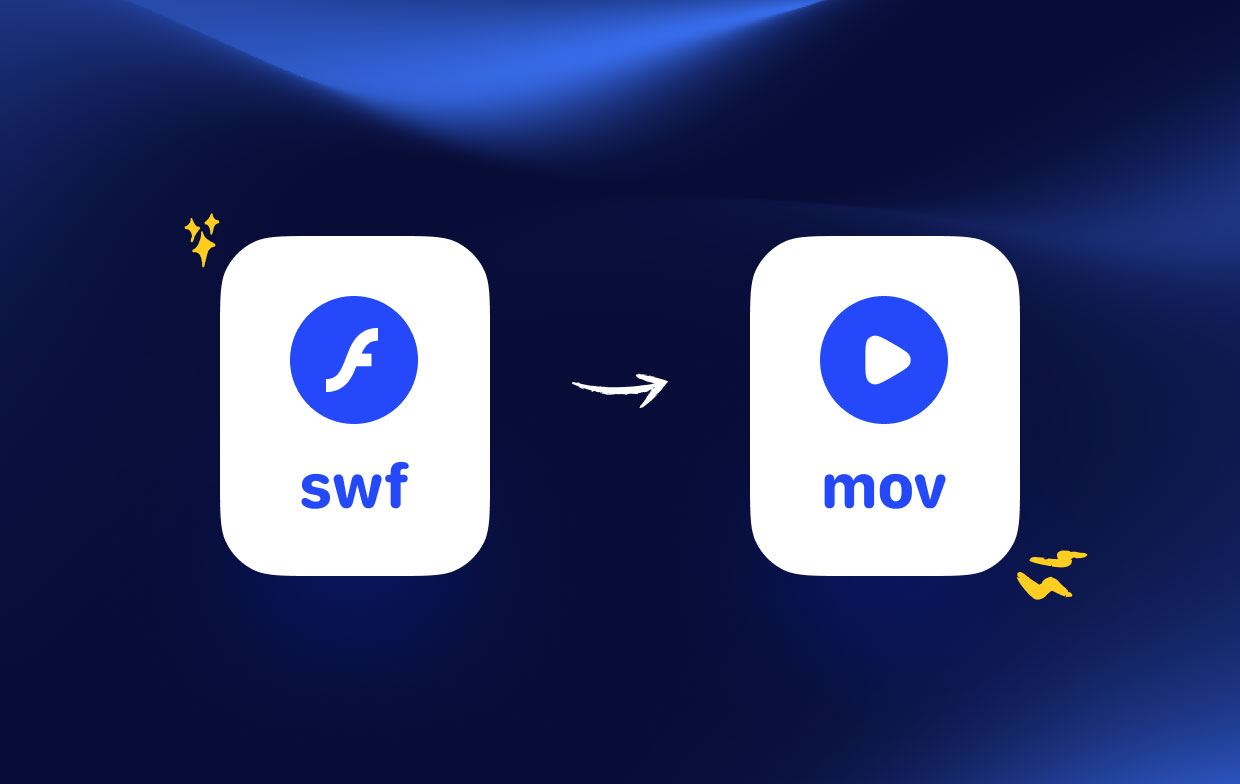
Deel 4. Hoe SWF-bestanden online naar MOV te converteren?
Hulpmiddel 01. Convertio.com
Uw SWF-bestanden kunnen met Convertio worden omgezet in MOV en andere populaire videoformaten. U kunt bestanden van uw computer, Google Drive, Dropbox en URL's toevoegen aan de procesinterface. Bovendien maakt de software het slepen en neerzetten van bestanden mogelijk.
De MOV-bestanden kan op een computer worden gedownload of na conversie onmiddellijk worden geüpload naar Dropbox of Google Drive. Het gebruiksvriendelijke ontwerp van het programma maakt het geschikt voor alle soorten gebruikers.
- Kies of sleep en zet neer vanaf uw pc, iPhone of Android-apparaat SWF
- Je video is nu geüpload en de SWF naar MOVconversie kan nu beginnen. Er kunnen meer video's worden toegevoegd voor batchconversie.
- Door het tandwielpictogram te selecteren, kunt u de instellingen naar wens wijzigen. Pas ze toe op elk videobestand en druk vervolgens op "Converteren" om te beginnen met verwerken.
- U kunt uw gewijzigde en geconverteerde video downloaden naar een Mac, pc of andere apparaten zodra deze is geconverteerd.
Gereedschap 02. Filezigzag.com
Meerdere bestandssoorten en formaten, waaronder SWF naar MOV, kunnen worden geconverteerd met behulp van deze online converter. De applicatie is gratis te gebruiken en vereist geen installatie of registratie. U kunt bestanden van uw systeem toevoegen om te converteren.
De mogelijkheid van slepen en neerzetten wordt ook aangeboden. Verschillende formaten, zoals MOV, zijn beschikbaar voor uitvoer. Het gekozen e-mailadres ontvangt de downloadlink voor het geconverteerde bestand. Door middel van verschillende functies, waaronder het wijzigen van de grootte van video's, wijzigingen in de bitsnelheid, het knippen van video's, wijzigingen in de framesnelheid en andere, Filezigzag biedt ook videobewerking aan.
- Om rechtstreeks toegang te krijgen tot de converterpagina, opent u uw browser en gaat u naar de officiële website van Filezigzag.
- Om een SWF-bestand te uploaden, sleept u het en zet u het neer in het gestippelde gebied. Kies daarna MOV in het vervolgkeuzemenu en typ vervolgens uw e-mail in het veld.
- De geconverteerde MOV-video wordt naar uw e-mail verzonden wanneer u op de Converteren
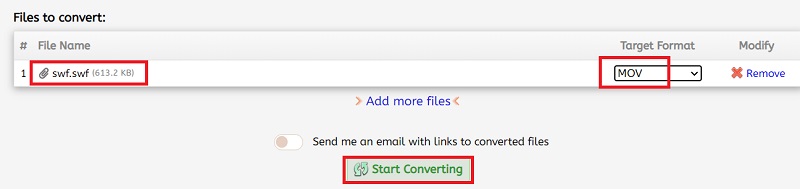
Deel 5. Conclusie
Ondanks dat het een populair multimediaformaat is, inclusief audio, video, vectorafbeeldingen en ActionScript bij online delen, heeft SWF een laag niveau van compatibiliteit. U moet het dus naar een ander videoformaat converteren. Veel SWF naar MOV converters voor Windows en Mac zijn beschikbaar. U kunt beslissen op basis van de hoeveelheid, de behoefte aan extra functies en de kwaliteit van de bestanden.
We raden u aan iMyMac Video Converter te proberen, dat zowel op Mac als Windows kan worden geïnstalleerd. En het kan ook moeiteloos en snel SWF naar MOV converteren.



